هل يجب أن تمنع Netflix الأشخاص من مشاركة كلمات المرور الخاصة بهم؟

يشارك العديد من الأشخاص حسابات Netflix الخاصة بهم مع الأصدقاء والعائلة. نحن نناقش ما إذا كان يجب على Netflix اتخاذ إجراءات صارمة.

تمت إضافة رفيق Nahimic تلقائيًا مع تحديث Windows 11 الأخير . أبلغ العديد من الأشخاص عن إضافة تطبيق غير معروف إلى قائمة "ابدأ" باسم Nahimic Companion. ولكن ما هو بالضبط؟ استمر في القراءة لمعرفة المزيد عن رفيق Nahimic وكيف يمكنك التخلص منه.
محتويات:
ما هو رفيق ناهيمك؟ هل هو فيروس؟
لا ، رفيق Nahimic ليس فيروساً. بدلاً من ذلك ، إنه برنامج تشغيل صوتي يعزز تجربة الصوت لديك. لا يحصل جميع مستخدمي Windows 11 على هذا البرنامج مع التحديث ، ولا تحصل سوى الأجهزة المدعومة على تحديثات برنامج التشغيل هذه.
يتمتع الأشخاص الذين لديهم لوحات أم أو أجهزة كمبيوتر محمولة وأجهزة من MSI و Aorus و ASRock و Dell و Machenike وما إلى ذلك ، بفرصة ممتازة لتلقي رفيق Nahimic مع التحديث. بخلاف ذلك ، من الصعب جدًا إزالته من جهاز كمبيوتر يعمل بنظام Windows 11. يأتي برنامج تشغيل الصوت هذا مع العديد من الميزات الرائعة حتى يبدأ في التعطل أو يتوقف عن العمل في منتصف فيلم أو لعبة.
تدعم تقنية الصوت الفريدة لـ Nahimic الصوت عالي الوضوح 7.1. يهدف إلى تحسين جودة الصوت والكلام لجهاز الكمبيوتر الخاص بك للألعاب. كما أنه يستخدم خوارزميات متقدمة أثناء ممارسة الألعاب. كل هذه التأثيرات الممتازة متوفرة مع أي نظام صوتي يستخدم أي شبكة. يأتي برنامج تشغيل الصوت هذا مع الكثير من الميزات المضمنة قبل أن يتعطل.
كيفية إزالة رفيق Nahimic في نظام التشغيل Windows 11
أبلغ العديد من المستخدمين عن مشكلة في إلغاء تثبيت Nahimic Companion. إذا كان هذا هو الحال معك ، فجرّب الطرق المذكورة أدناه. أعد تشغيل جهازك بعد تنفيذ كل طريقة.
قم بإلغاء تثبيت تطبيق Nahimic Companion وإزالة الملفات / الخدمات الخاصة به
سنقوم ببساطة بإلغاء تثبيت Nahimic Companion من قائمة الإعدادات بهذه الطريقة. ثم ستتم إزالة ملفاته وخدماته باستخدام موجه الأوامر. هكذا كيف تقوم بها:
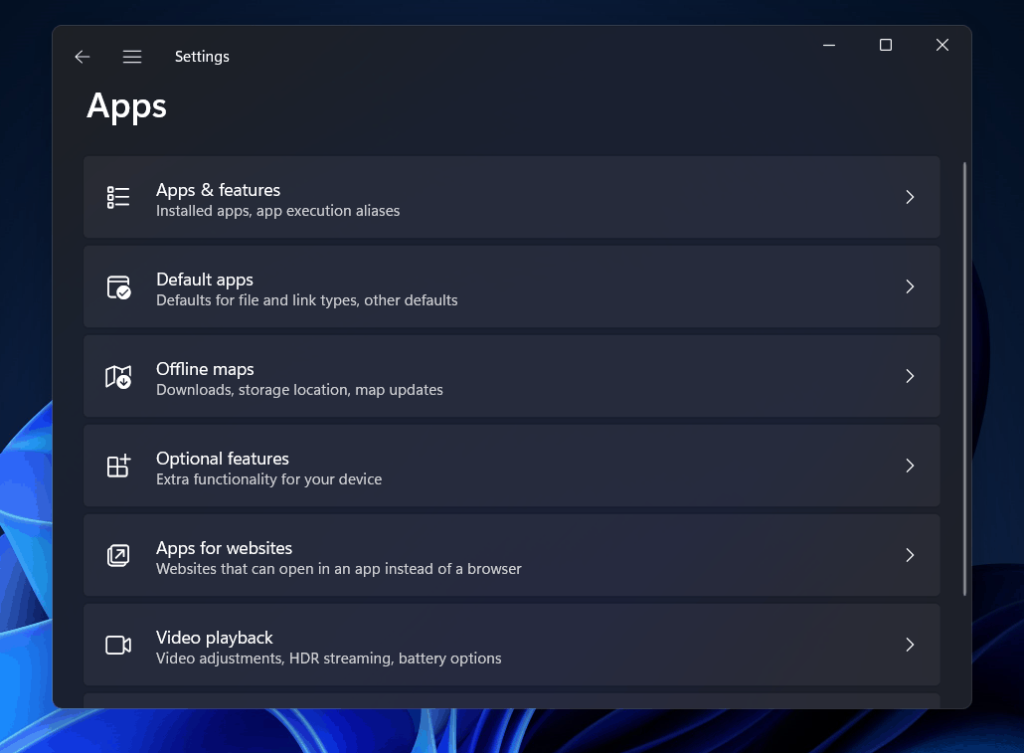
\ ملفات البرامج (x86) \ MSI \ One Dragon Center \ Nahimic٪ localappdata٪ / NhNotifSys
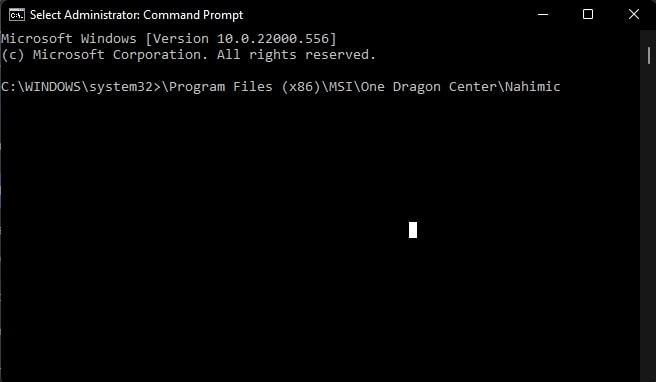
تعطيل رفيق Nahimic وخدمته عند بدء التشغيل
إذا تمت إعادة تثبيت Nahimic Companion بعد اتباع الخطوات المذكورة أعلاه. إليك كيفية إلغاء تثبيته:
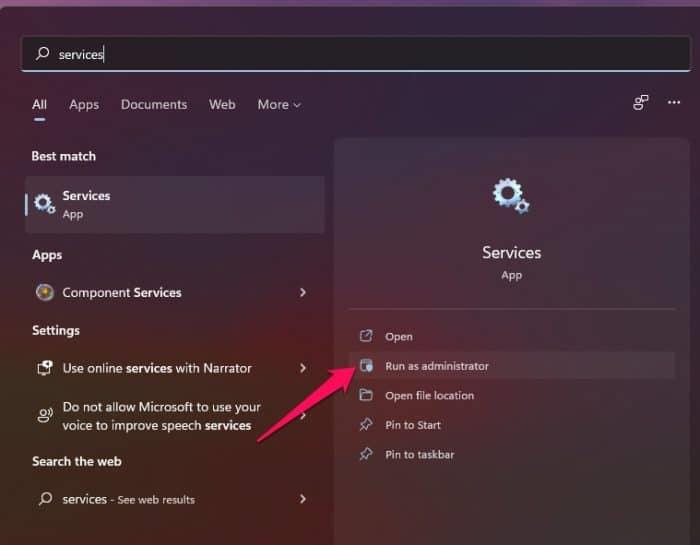
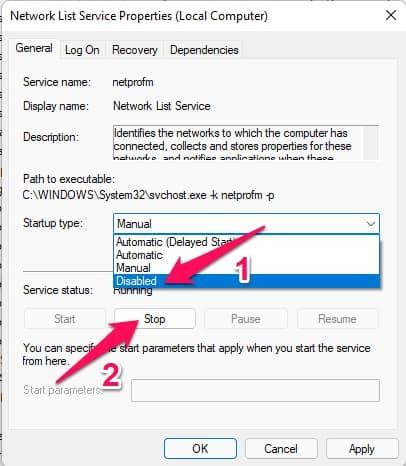
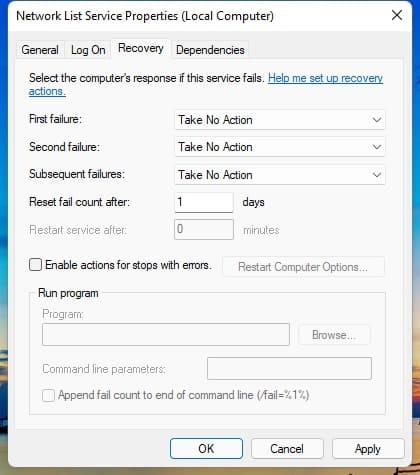
sc.exe حذف "NahimicService".
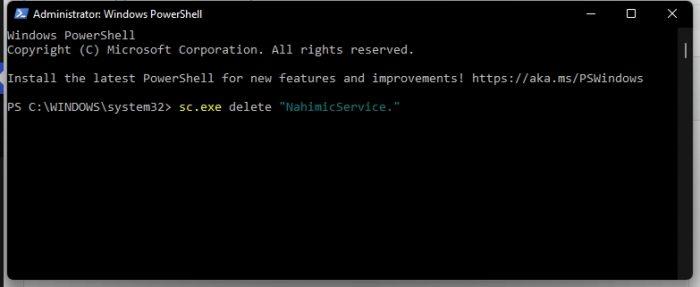
احذف المهام في برنامج جدولة المهام
إذا كان رفيق Nahimic لا يزال على جهازك ، فاستخدم برنامج جدولة المهام لحذف جميع المهام ذات الصلة. هكذا كيف تقوم بها:
NahimicTask32 NahimicSvc64 تشغيل NahimicSvc32Run
تعطيل Onboard Audio Device في BIOS
كما نعلم ، Nahimic هو برنامج تشغيل صوت يتم تثبيته تلقائيًا على جهازك ، ويمكن ببساطة تعطيله في BIOS. هكذا كيف تقوم بها:
أعد ضبط جهازك
إذا لم تحل أي من الخطوات المذكورة أعلاه مشكلتك ، فأعد تعيين جهاز Windows 11 الخاص بك. في بعض الأحيان توجد مشكلة في ملفات Windows الأساسية لا يمكنك التحقق منها يدويًا. اتبع هذه الخطوات لإعادة ضبط جهازك:
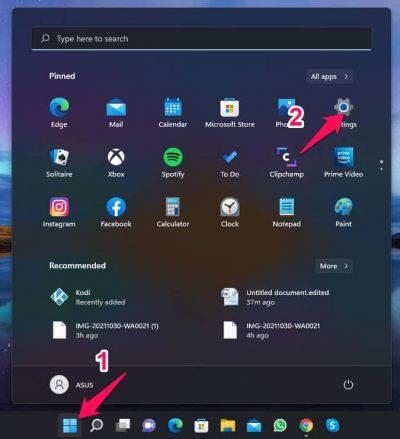
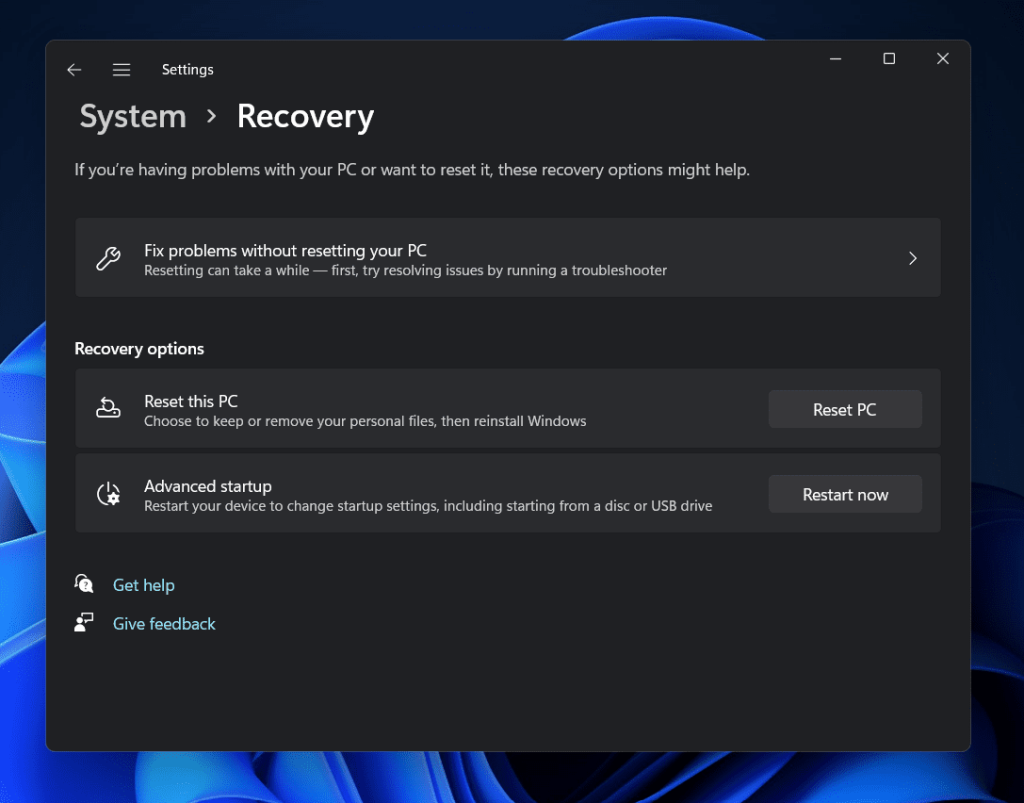
استنتاج
كان هذا كل شيء عن Nahimic Companion وكيفية إزالته من Windows 11. نأمل أن تكون الحلول المذكورة أعلاه قادرة على حل هذه المشكلة. ومع ذلك ، إذا كان لديك أي مشاكل ، فلا تتردد في ترك تعليق أدناه.
أدلة ذات صلة:
يشارك العديد من الأشخاص حسابات Netflix الخاصة بهم مع الأصدقاء والعائلة. نحن نناقش ما إذا كان يجب على Netflix اتخاذ إجراءات صارمة.
حسابات وكلمات مرور بريميوم Nitroflare مجانية 2022. ستساعدك حسابات Nitroflare المدفوعة العشرين هذه على تخزين بيانات غير محدودة واستضافة أي شيء مجانًا
إليك قائمة كاملة بقائمة توسعة World of Warcraft حتى عام 2021 - قوائم توسعة WoW منذ إصدارها في عام 2004 ، كانت World of Warcraft أكثر ألعاب MMORPG شعبية.
تعرف على كيفية إيقاف تشغيل إشعارات Airpod أو إيقاف Siri عن قراءة النصوص. نحن نغطي جميع الطرق لنظام التشغيل iOS 16 أو iOS 15 أو ما قبله في هذا الدليل.
Fresh Google Dorks List 2022 ، Fresh Google SEO Dorks ، 3300+ Google Dorks of 2022. استخدم هؤلاء الأحمق للبحث مثل المحترفين على Google من أجل Hacking PDF Download.
هل تواجه خطأ Microsoft Teams CAA20003 أو CAA2000C؟ فيما يلي بعض الطرق لإصلاح هذه الأخطاء التي قد تواجهها مع Microsoft Teams.
هل أنت غير قادر على لعب Fallout 3 على Windows 11؟ في هذه المقالة ، سنناقش كيف يمكنك تشغيل Fallout 3 وتشغيله على Windows 11.
أداة القص لا تعمل على جهاز الكمبيوتر الخاص بك الذي يعمل بنظام Windows 11؟ شاركنا هنا طرق استكشاف الأخطاء وإصلاحها التي يمكن أن تساعدك في إصلاح أداة القطع لا يمكن لهذا التطبيق فتح الخطأ في عام 2021.
سيبدأ منظم الحرارة من سلسلة Honeywell pro في ضبط التدفئة والتبريد تلقائيًا بناءً على أنماط استخدامك حتى لو ...
هل تواجه مشكلة في مراقبة العديد من القنوات وأنشطة الأعضاء؟ اقرأ المنشور الخاص بنا لمعرفة كيفية استخدام Carl Bot لـ Roles on Discord.








